蘋果公司的 iOS 及 Mac 系統之間有個 AirPlay 的功能,可以讓手機畫面投影到電腦中,甚至是 Apple TV 中,在某些場合的確非常方便,
其實 Windows 10 也內建了無線投影功能,讓電腦、Android 手機端,只要手機與電腦都有 Wi-Fi 及 Miracast,不需要安裝第三方軟硬體,就能實現無線投影啦,大部分 Android 系統在 4.2 以上都有支援無線投影功能,這應該是目前為止 Windows 系統最方便的無線投影功能,而且真的不需要任何第三方軟硬體,看來以後追劇就更方便啦,或許在簡報上也是不錯的應用!
如何確認電腦有 Miracast 無線投影功能? 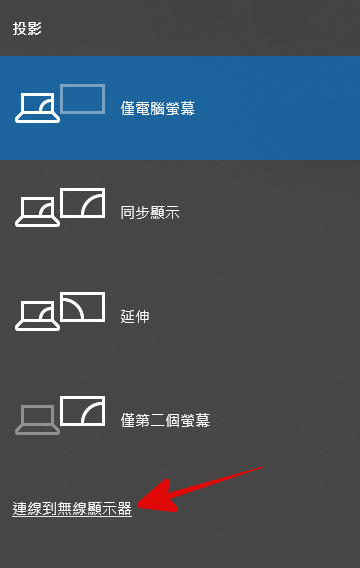
△ 按下快速鍵「開始」+「P」,會看到電腦的投影快速選單,這一般來說是給外接螢幕的快速選單,但是從這邊也可以看的出來電腦有沒有支援 Miracast,看到選單最下方有「連線到無線顯示器」這個選項的話,電腦支援無線投影的機率就很高啦~
如何進行無線投影? 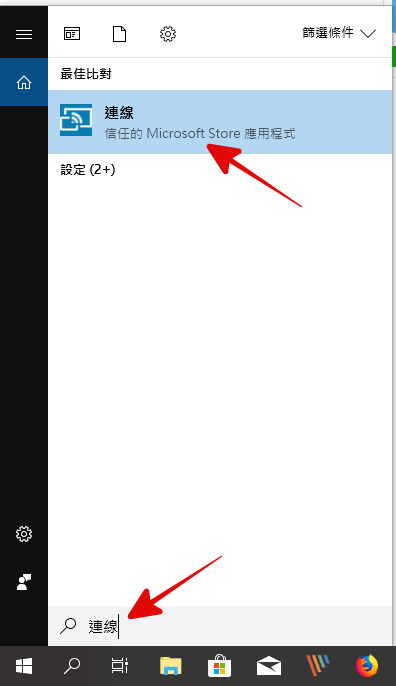
△ 確定有支援無線投影之後,打開 Wi-Fi 選項,並在搜尋欄位搜尋「連線」,並點選搜尋結果最上方的連線。
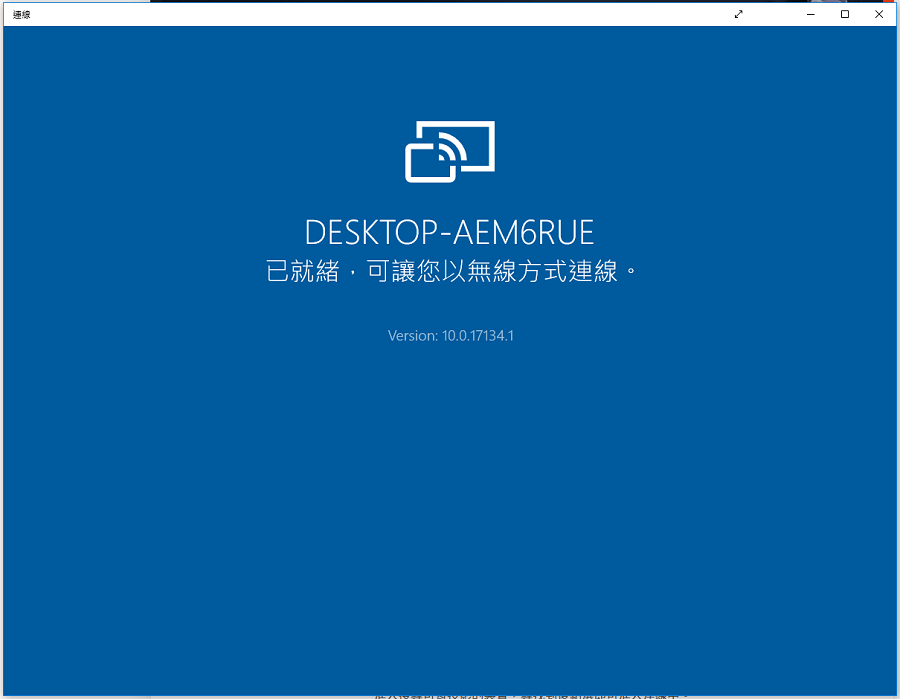
△ 看到這個畫面跳出來,就代表電腦端已經準備好了,畫面中的 DESKTOP-AEM6RUE 就是待會要在手機中尋找的名字,是這部電腦的識別名稱,大家千萬不要連錯電腦,到時候在別人的電腦上出現怪怪的畫面可就不太妙了 XD
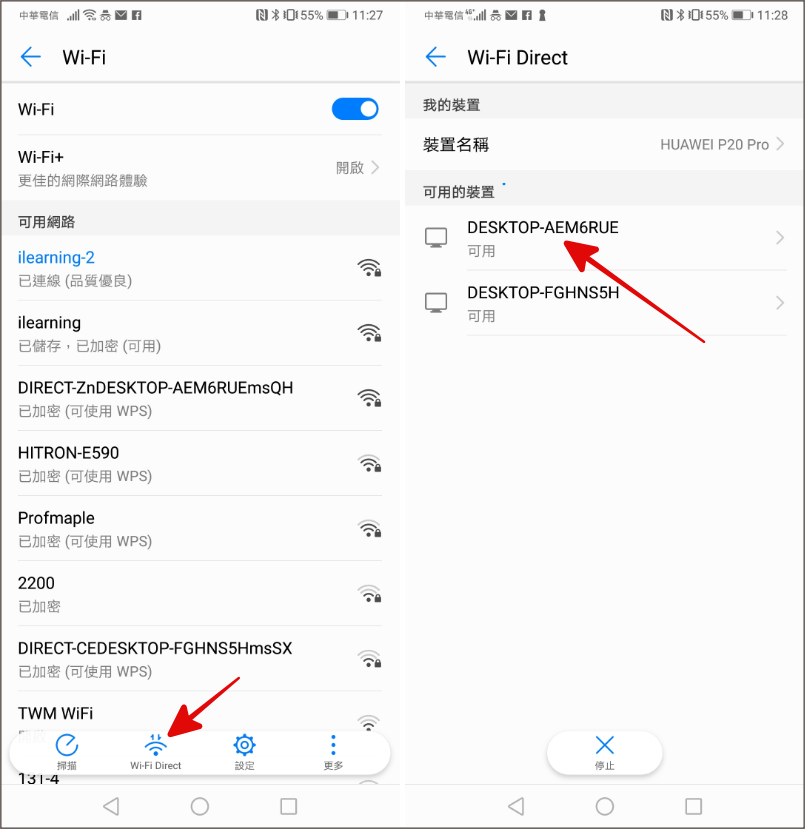
△ 接著打開手機 Wi-Fi 連線畫面,並找到 Wi-Fi Direct 按鈕,找到要連線的電腦,這邊可能要特別注意一下,因為每個手機的 Miracast 連線位置、名稱都不盡相同,所以可能要多翻一下不同的位置才找的到,但是幾乎都會歸類在 Wi-Fi 功能裡面~
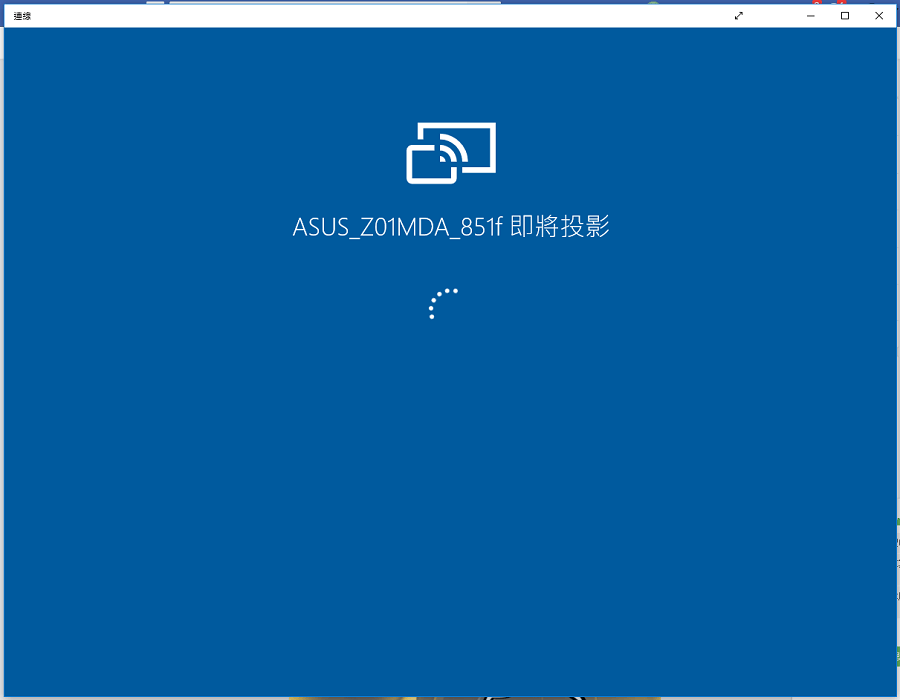
△ 選擇完電腦名稱後,若成功的話,就可以看到電腦準備進入手機的投影畫面啦!
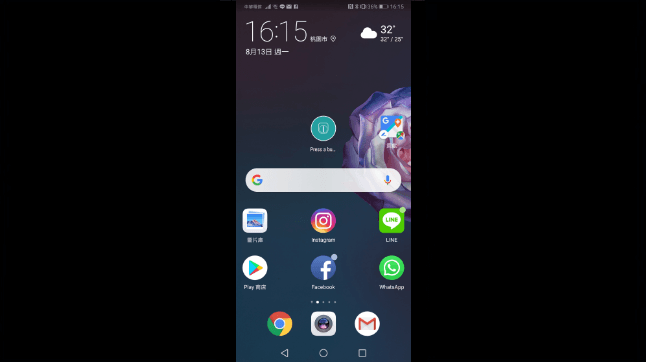
△ 大功告成,手機畫面順利投影到電腦裡面啦!
手機無法投影到 Windows 10 怎麼辦? 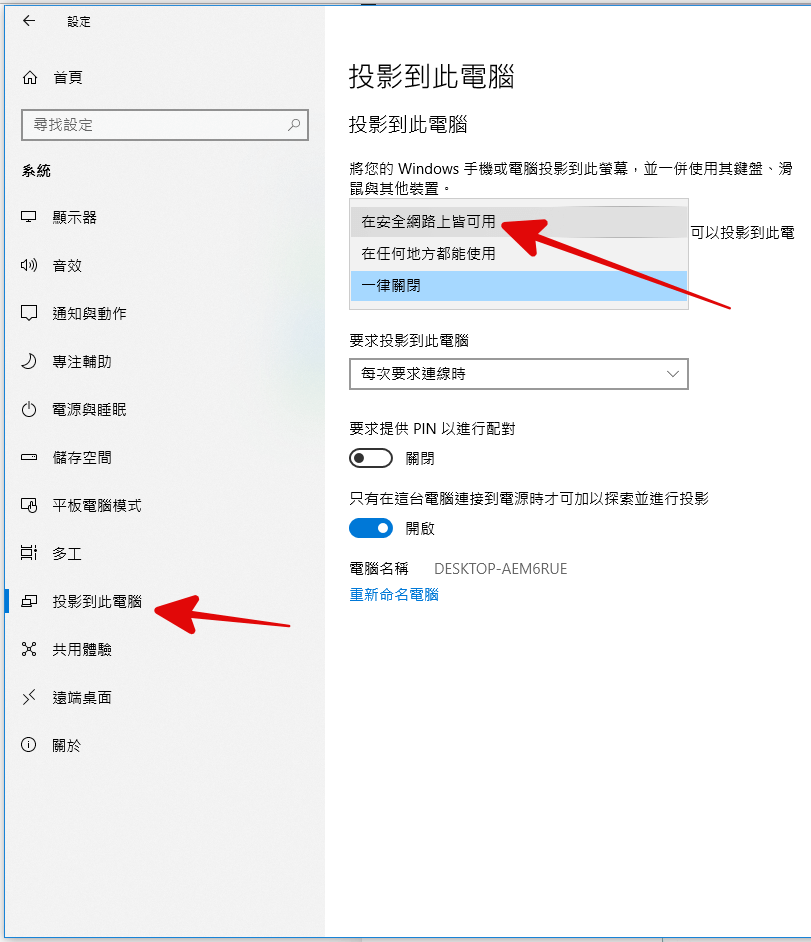
△ 若確認過電腦支援 Miracast 但卻出現無法連線的情形,可以到「設定」>「系統」>「投影到此電腦」,這邊投影到電腦預設的一律關閉,可以試著調到「在安全網路上皆可用」的選項試試看,這就是讓 Android 手機投影到 Windows 的方法啦,若這樣調整後,還是沒辦法的使用者,可能是電腦硬體太舊,或系統未更新還沒支援的關係!

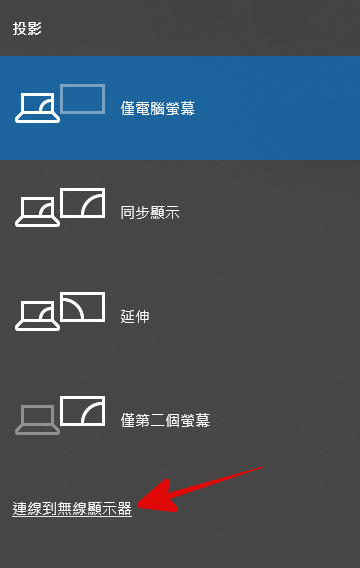 △ 按下快速鍵「開始」+「P」,會看到電腦的投影快速選單,這一般來說是給外接螢幕的快速選單,但是從這邊也可以看的出來電腦有沒有支援 Miracast,看到選單最下方有「連線到無線顯示器」這個選項的話,電腦支援無線投影的機率就很高啦~
△ 按下快速鍵「開始」+「P」,會看到電腦的投影快速選單,這一般來說是給外接螢幕的快速選單,但是從這邊也可以看的出來電腦有沒有支援 Miracast,看到選單最下方有「連線到無線顯示器」這個選項的話,電腦支援無線投影的機率就很高啦~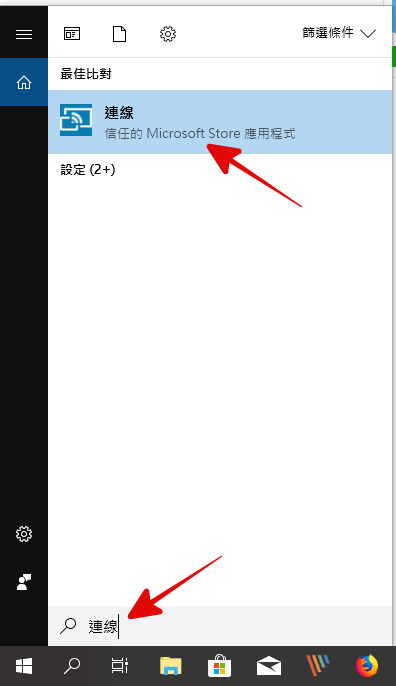 △ 確定有支援無線投影之後,打開 Wi-Fi 選項,並在搜尋欄位搜尋「連線」,並點選搜尋結果最上方的連線。
△ 確定有支援無線投影之後,打開 Wi-Fi 選項,並在搜尋欄位搜尋「連線」,並點選搜尋結果最上方的連線。 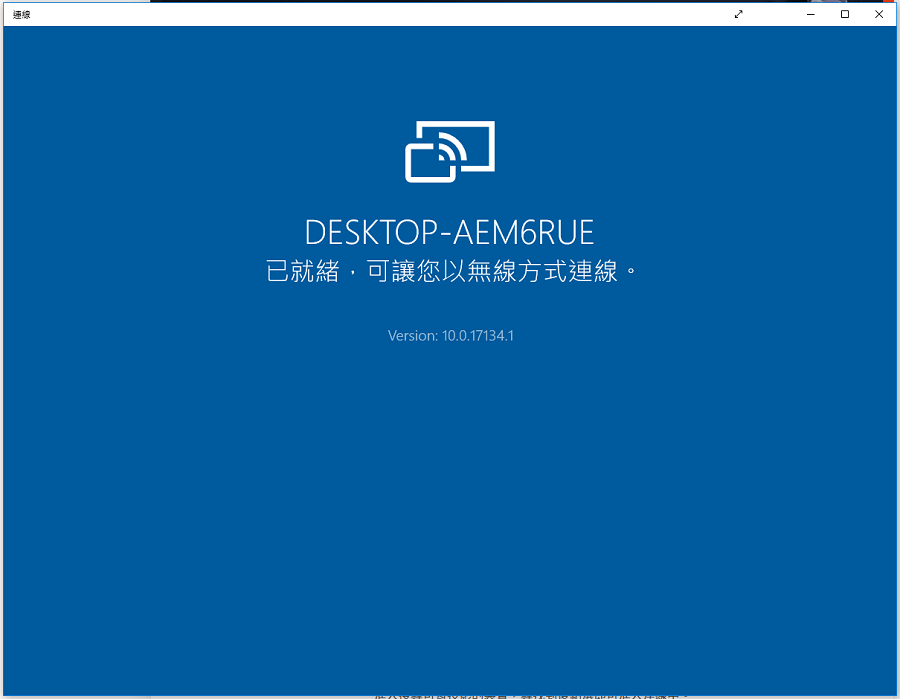 △ 看到這個畫面跳出來,就代表電腦端已經準備好了,畫面中的 DESKTOP-AEM6RUE 就是待會要在手機中尋找的名字,是這部電腦的識別名稱,大家千萬不要連錯電腦,到時候在別人的電腦上出現怪怪的畫面可就不太妙了 XD
△ 看到這個畫面跳出來,就代表電腦端已經準備好了,畫面中的 DESKTOP-AEM6RUE 就是待會要在手機中尋找的名字,是這部電腦的識別名稱,大家千萬不要連錯電腦,到時候在別人的電腦上出現怪怪的畫面可就不太妙了 XD 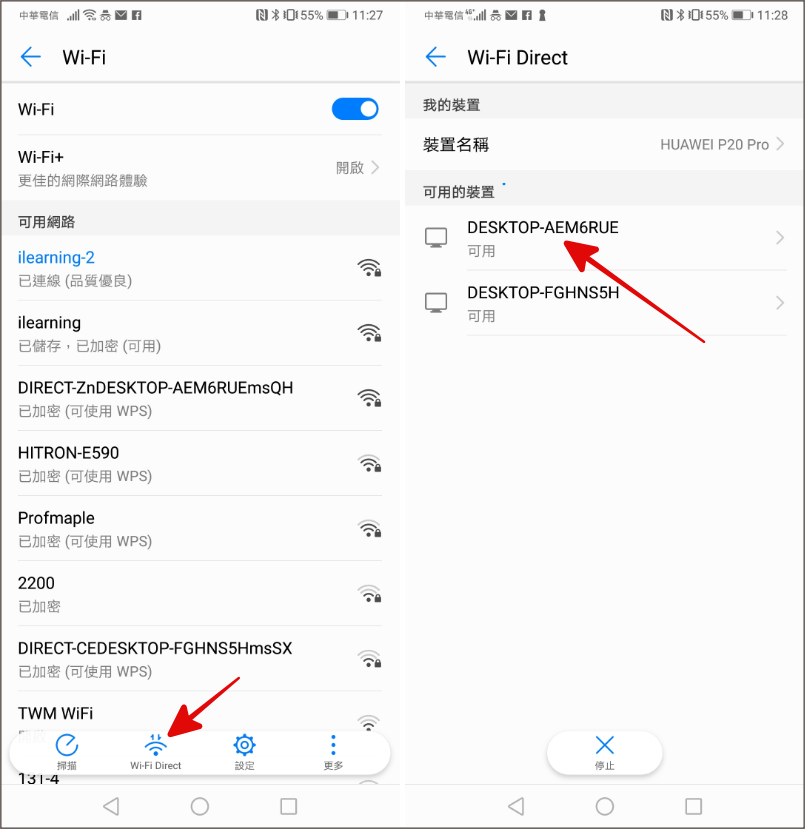 △ 接著打開手機 Wi-Fi 連線畫面,並找到 Wi-Fi Direct 按鈕,找到要連線的電腦,這邊可能要特別注意一下,因為每個手機的 Miracast 連線位置、名稱都不盡相同,所以可能要多翻一下不同的位置才找的到,但是幾乎都會歸類在 Wi-Fi 功能裡面~
△ 接著打開手機 Wi-Fi 連線畫面,並找到 Wi-Fi Direct 按鈕,找到要連線的電腦,這邊可能要特別注意一下,因為每個手機的 Miracast 連線位置、名稱都不盡相同,所以可能要多翻一下不同的位置才找的到,但是幾乎都會歸類在 Wi-Fi 功能裡面~ 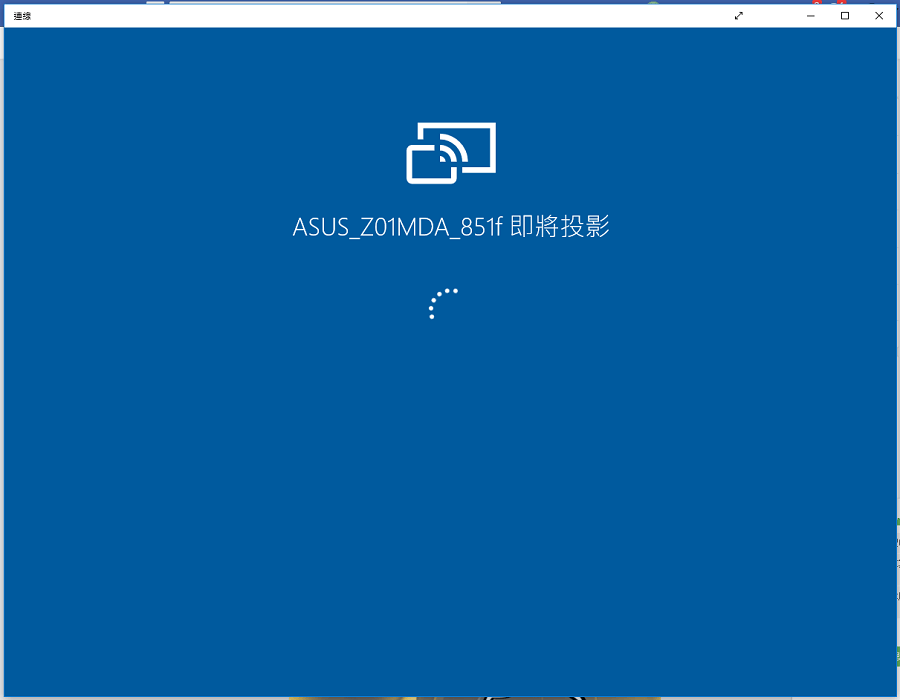 △ 選擇完電腦名稱後,若成功的話,就可以看到電腦準備進入手機的投影畫面啦!
△ 選擇完電腦名稱後,若成功的話,就可以看到電腦準備進入手機的投影畫面啦! 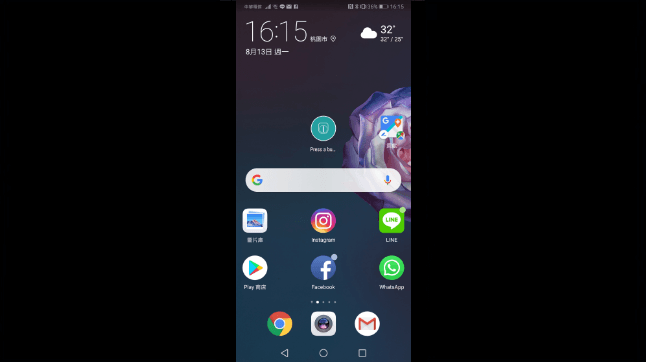 △ 大功告成,手機畫面順利投影到電腦裡面啦!
△ 大功告成,手機畫面順利投影到電腦裡面啦!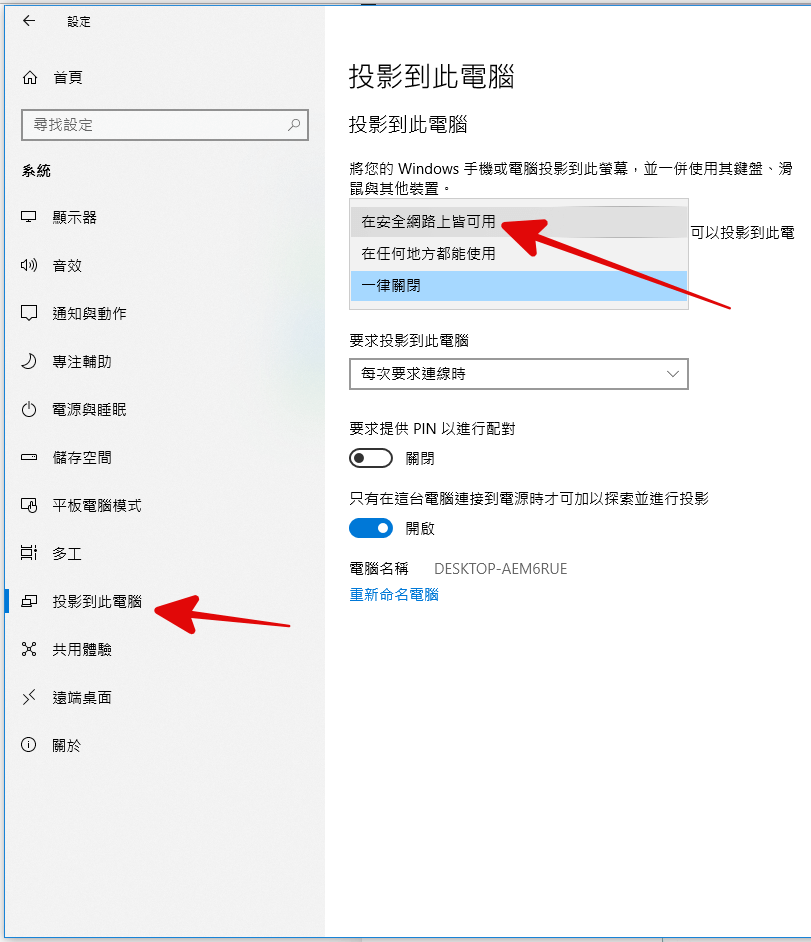 △ 若確認過電腦支援 Miracast 但卻出現無法連線的情形,可以到「設定」>「系統」>「投影到此電腦」,這邊投影到電腦預設的一律關閉,可以試著調到「在安全網路上皆可用」的選項試試看,這就是讓 Android 手機投影到 Windows 的方法啦,若這樣調整後,還是沒辦法的使用者,可能是電腦硬體太舊,或系統未更新還沒支援的關係!
△ 若確認過電腦支援 Miracast 但卻出現無法連線的情形,可以到「設定」>「系統」>「投影到此電腦」,這邊投影到電腦預設的一律關閉,可以試著調到「在安全網路上皆可用」的選項試試看,這就是讓 Android 手機投影到 Windows 的方法啦,若這樣調整後,還是沒辦法的使用者,可能是電腦硬體太舊,或系統未更新還沒支援的關係!
